
在电报群中保存图片,可以通过以下方式:在手机上,点击图片并选择“保存”按钮;在电脑版电报中,右键点击图片选择“保存图片为”;使用云存储时,可以将图片同步到Google Drive等云端服务。确保有足够的存储空间,并根据需要选择合适的保存格式。
如何通过手机保存电报群中的图片?
在使用手机浏览电报群时,保存图片是一个常见需求。无论是想保存有趣的图片、工作资料还是分享的照片,了解如何高效、准确地保存这些图片非常重要。下面我们将详细介绍手机保存电报群中图片的步骤以及注意事项。
使用手机保存图片的步骤
- 打开电报应用并找到图片
- 启动电报应用,进入您所在的电报群组。
- 滚动群聊记录,寻找您希望保存的图片。
- 如果您已经知道图片的大致位置,可以通过聊天搜索功能快速定位。
- 点击图片查看大图
- 点击您要保存的图片,进入查看大图模式。
- 此时会呈现完整的图片,避免保存低质量的缩略图。
- 确保网络连接正常,以便加载高清图片。
- 点击保存按钮
- 在大图界面上,长按图片或点击右上角的三点菜单。
- 在弹出的选项中,选择“保存至图库”或“下载”选项。
- 保存后,图片将会自动存储到您的手机相册中。
- 确认图片保存成功
- 打开手机的相册应用,进入电报或下载文件夹,检查保存的图片是否存在。
- 在图库中确认图片的质量,确保它是您需要的高清版本。
保存图片时需要注意的事项
- 检查图片格式和大小
- 图片格式:电报支持多种图片格式,常见的包括JPEG、PNG等。您保存的图片应该与您设备的兼容性相匹配。
- 图片大小:大型图片可能占用较多存储空间。如果您的手机存储有限,可以选择仅保存重要的图片,或者选择压缩图片后再保存。
- 避免保存过期或失效的图片
- 图片有效期:某些电报群组中的图片可能会在一段时间后失效或被删除。确保您尽快保存重要的图片,以防失效。
- 图片备份:如果群组管理员设置了过期时间,建议您在有效期内下载并备份图片,避免遗失。
- 确保图片隐私保护
- 私人内容:电报群中的图片可能包含私人信息。在保存这些图片时,要考虑是否需要为其加密保存。
- 加密存储:您可以使用手机的加密文件夹或第三方加密应用,将图片存储在更为安全的位置。
- 上传至云端:如果您不希望保留图片在本地存储,可以考虑上传至云端存储,利用云服务保护隐私。
- 图片清理
- 删除不需要的图片:长期保存大量图片会占用大量手机存储。定期清理无用图片可以释放空间。
- 分类管理:您可以创建专门的文件夹,将需要保存的图片分类管理,避免在图库中混乱。
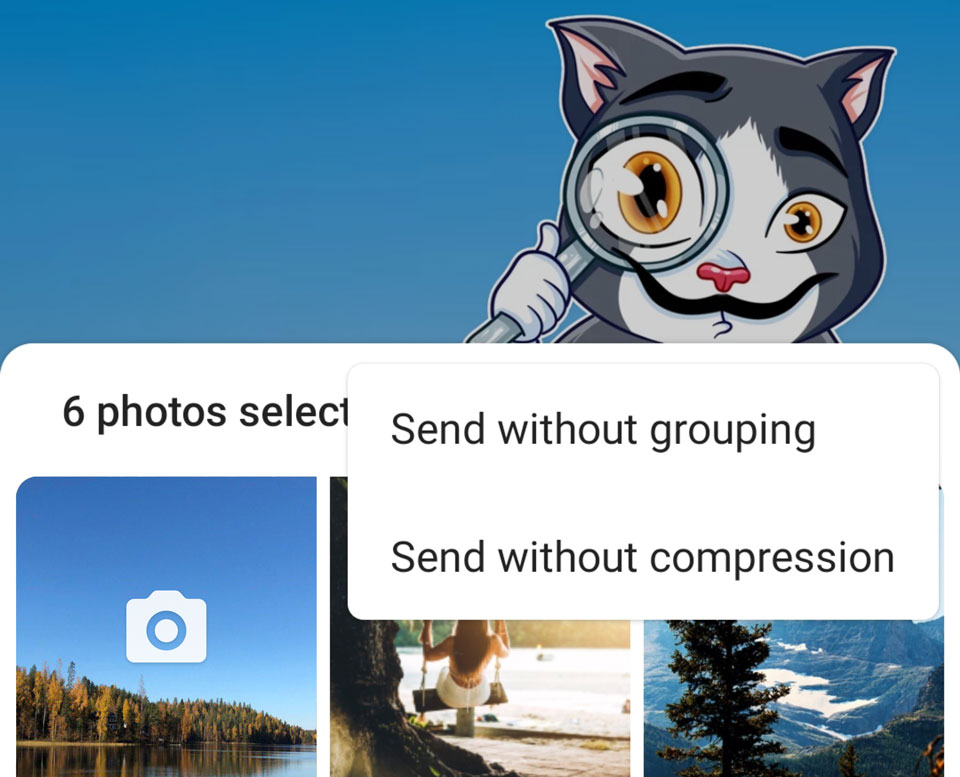
使用电脑版电报保存群组图片的技巧
电报电脑版(电报桌面版)提供了一个更加便捷的方式来保存群组中的图片,尤其是在进行大规模的图片保存时非常有用。下面将详细介绍如何在电脑版电报中保存图片的步骤以及操作技巧。
安装电报桌面版并登录账户
- 下载电报桌面版
- 首先,访问电报官方网站,下载适用于Windows、MacOS或Linux操作系统的电报桌面版客户端。
- 进入电报官网,选择适合您的操作系统的版本进行下载。
- 安装电报桌面版
- 完成下载后,点击安装程序进行安装,按照屏幕上的提示完成安装过程。
- 安装完成后,打开电报桌面版应用,进入登录界面。
- 登录账户
- 打开电报桌面版后,输入您的电报手机号码。
- 您将收到一个验证码,输入验证码完成验证,成功登录到您的电报账户。
- 登录后,您可以看到所有的电报聊天记录,包括群组和个人聊天。
在桌面版中保存图片的操作步骤
- 进入群组并找到图片
- 登录后,选择您所在的电报群组,进入群聊界面。
- 滚动聊天记录,找到您想要保存的图片。您还可以使用电报的搜索功能,快速找到相关图片。
- 点击图片查看大图
- 点击图片,进入查看大图模式。此时您可以查看高清版本的图片,避免下载低质量的缩略图。
- 电报桌面版支持高清图片的查看和下载,确保保存的是完整、清晰的图片。
- 保存图片至本地
- 在图片的查看模式下,右键点击图片,您会看到弹出的菜单,选择“保存图片为…”选项。
- 选择图片保存的文件夹,并为图片命名,然后点击“保存”按钮。
- 图片将被保存在您指定的文件夹中,您可以随时查看或使用该图片。
- 批量保存群组图片
- 如果您希望一次性保存群组中的多张图片,可以打开群组的“媒体”部分。
- 在群组聊天界面,点击右上角的菜单图标,选择“查看群组信息”。
- 进入“媒体”部分后,您可以查看所有群组共享的图片、视频等文件,您可以手动选择多个图片进行下载,或者将整个文件夹下载到本地。

电报群图片保存至云端的方式
将电报群中的图片保存至云端,不仅可以节省本地存储空间,还能确保图片的安全性和便捷性。在电报中,您可以通过多种方式将图片同步到云端,下面将介绍如何配置云端存储并自动保存图片。
配置云端存储与电报同步
- 选择云端存储服务
- 常见的云端存储服务有Google Drive、Dropbox、OneDrive、iCloud等。选择适合您的云存储服务,并注册账户。如果您已经拥有这些服务的账户,可以直接跳到下一步。
- 如果您还没有云存储账户,可以根据需要选择一个并完成注册。
- 安装并配置云存储应用
- 在您的手机或电脑上安装所选的云存储应用,确保您已经登录账户。
- 配置云存储文件夹路径,确保电报群中的图片能够自动或手动同步到云端。例如,Google Drive和Dropbox都提供桌面客户端,可以自动同步指定文件夹中的文件。
- 设置云端文件同步
- 在电报中,您可以手动将下载的图片上传到云端存储,或者在云存储应用中设置自动同步。
- 若要自动同步,可以在电报下载图片时将它们保存到与云端存储服务同步的文件夹中。这样,任何新增的图片都会自动同步到云端。
自动将电报图片保存至云端的方法
- 自动同步电报下载文件夹
- 将电报下载的图片保存至云存储同步的文件夹。这是最简单的自动同步方法。一旦图片下载到电报的默认下载文件夹,您可以通过云存储服务将该文件夹设置为同步文件夹,确保所有图片都会自动上传到云端。
- 利用手机的云备份功能
- Google Photos (安卓设备)
- 在安卓设备上,您可以将电报的图片设置为自动上传至Google Photos。进入Google Photos应用,开启“备份与同步”功能。
- 然后,您可以将电报图片保存至手机的图库,Google Photos将自动同步上传所有图片到云端。
- iCloud (苹果设备)
- 对于iPhone用户,可以启用iCloud照片库,确保所有照片,包括电报图片,会自动上传至iCloud云端存储。
- 进入“设置”>“[您的名字]”>“iCloud”>“照片”,打开“iCloud照片图库”选项,自动将所有新保存的照片上传到iCloud。
- Google Photos (安卓设备)
- 使用自动上传插件
- 一些第三方应用和插件允许您设置电报中的图片自动上传到云端。例如,使用IFTTT(If This Then That)等自动化工具,您可以设置当新图片下载到电报时,自动将其上传到指定的云存储服务。
- 通过IFTTT,您可以创建一个自动化流程(Applet),设定电报下载文件夹作为触发条件,将每个新的图片文件自动同步到您的云端存储。
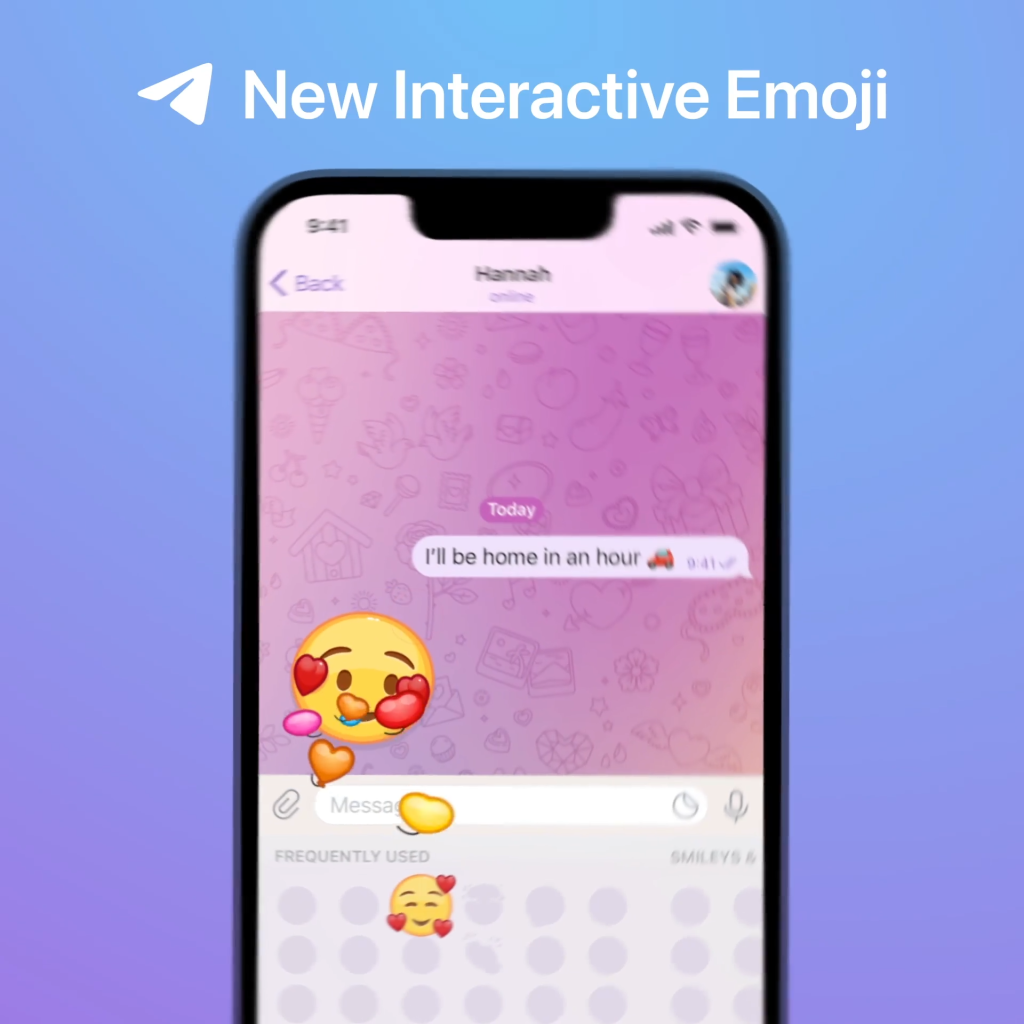
保存图片时如何避免质量损失?
在保存电报群中的图片时,确保图像质量不受损失至关重要。尤其是对于高分辨率的图片,如果保存格式或方法不当,可能会导致图像模糊或失真。以下是一些保存图片时避免质量损失的技巧。
选择合适的保存格式
- 选择无损格式
- PNG格式:PNG是一种无损压缩格式,非常适合保存具有透明背景或需要保留所有细节的图片。使用PNG格式可以避免压缩导致的质量损失,特别适用于图表、插图和设计图片。
- TIFF格式:TIFF也是一种无损压缩格式,广泛应用于专业摄影和设计行业。它能够完美保留图像的细节和颜色,不会因压缩而失真。
- 避免使用JPEG格式
- JPEG格式:虽然JPEG格式广泛使用,但它是一种有损压缩格式,保存时会丢失一些图像信息。每次保存JPEG图片时,都会产生压缩损失,尤其是在多次保存时,质量损失会更加明显。如果图片质量非常重要,最好避免使用JPEG格式,或者尽量选择最低压缩率保存。
- 选择合适的压缩选项
- 如果必须使用JPEG格式,尽量选择“低压缩”或“高质量”选项。这样可以减少质量损失,确保图片保存后仍保持较高的清晰度和色彩准确性。
保存高分辨率图片的注意事项
- 确保图片分辨率不改变
- 保存图片时,确保图像的分辨率不发生变化。避免在保存过程中调整图片大小,特别是在缩小图片时,容易丢失细节。如果电报中的图片本身分辨率较高,最好保存为原始分辨率,避免进行任何缩放操作。
- 避免重复保存
- 每次保存图片时,尤其是在编辑和调整图片时,尽量避免多次保存。每次保存图片时,JPEG格式的压缩会对图像质量造成损失。最好尽量保存原始图像文件,并尽量减少对文件的修改次数。
- 检查图片质量
- 保存后,检查保存的图片是否存在模糊或失真。如果您觉得图片质量降低,考虑重新保存或选择其他格式进行保存。
- 使用专业图片编辑软件
- 如果需要进行编辑操作(如裁剪、调整亮度和对比度等),使用专业的图像编辑软件(如Adobe Photoshop、GIMP等)。这些工具可以帮助您更好地控制图片质量,并确保在编辑和保存过程中最大限度地保留图像细节。

电报群图片的批量保存方法
如果您需要保存电报群中的大量图片,手动保存每一张可能会非常耗时。幸运的是,您可以利用一些批量下载工具和方法,一次性将所有图片保存到您的设备中。以下是两种常见的批量保存电报群图片的方法。
使用批量下载工具保存图片
- 第三方下载工具
- 有些第三方工具可以帮助您批量下载电报群中的图片。例如,使用一些爬虫工具或专门的下载管理软件(如Internet Download Manager、JDownloader等),可以从电报群中批量提取图片。
- 这些工具一般支持解析网页中的图片链接,并批量下载。您只需输入电报群的链接地址,工具会自动抓取并下载群中的所有图片。
- Telegram API
- 电报提供了API接口,开发者可以利用API创建自动化脚本来批量下载图片。通过API,您可以编写程序,获取群组中的所有媒体文件并批量下载。
- 虽然这个方法需要一定的编程基础,但它能够提供最大灵活性,帮助您实现自定义的下载需求。
- 专用批量下载插件
- 有些浏览器插件或电报相关插件专门设计用来批量下载群组中的文件。这些插件可以在群组聊天界面中识别图片,并为您提供“批量下载”选项。选择您要保存的图片,插件会自动下载所有选中的文件。
一次性下载电报群所有图片的步骤
- 通过电报电脑版查看群组媒体
- 首先,打开电报电脑版并登录您的账户。
- 进入您所在的群组,点击右上角的群组信息(或聊天设置)按钮。
- 在群组信息页面,找到并点击“媒体”选项卡。这里会列出该群组内所有的媒体文件,包括图片、视频等。
- 选择所有图片进行下载
- 在媒体页面中,您可以看到群组中共享的所有图片。电报桌面版通常会将图片按时间顺序排列,方便浏览和选择。
- 如果您想一次性下载所有图片,可以在媒体页面上手动选择多张图片,或者使用键盘上的“Ctrl”或“Shift”键来多选。
- 如果支持批量下载,您可以选择全部图片后点击“下载”按钮,图片会自动下载到您的设备中。
- 使用电报自动化工具(如IFTTT)批量保存
- 您也可以使用IFTTT等自动化工具,创建一个工作流,当有新图片上传到电报群时,自动将其保存到指定的云存储服务(如Google Drive、Dropbox等)。
- 在IFTTT中,选择电报与您的云存储应用作为触发器和操作,设置好后,您就可以实现群组图片的自动保存,无需手动操作。
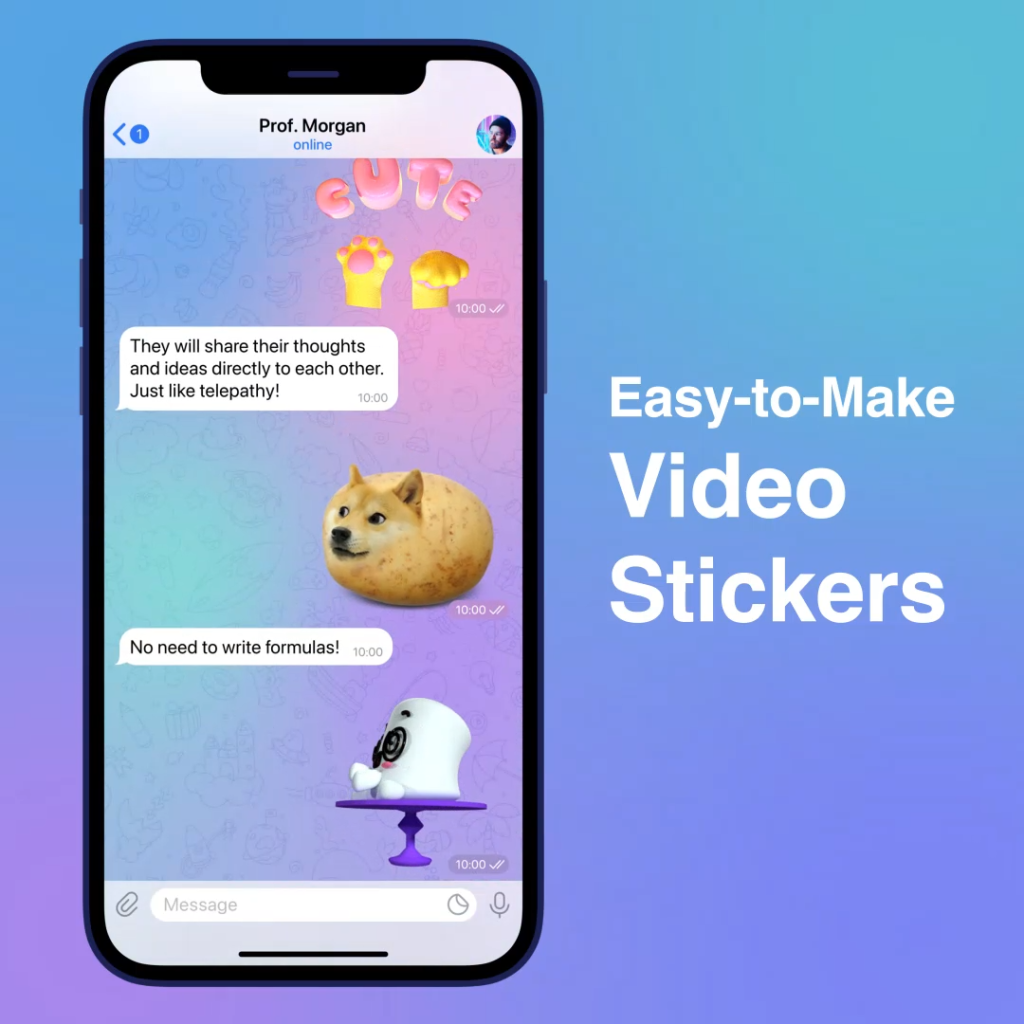

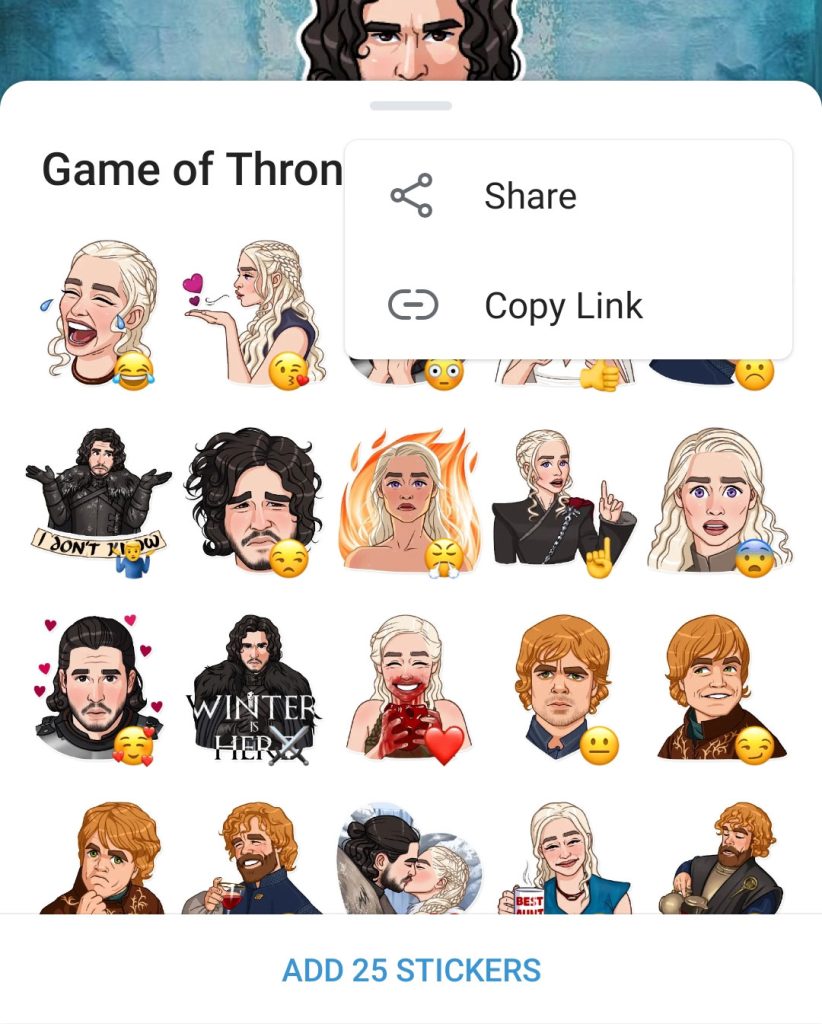
发表回复